當係統安裝完成之後第一步要做的就是激活係統。如何激活win10係統,我們需要下載一個係統激活軟件。從網上下載kmswin10激活軟件或者小馬激活工具。下載到本地電腦拷貝到u盤。放到需要激活的電腦進行激活。其激活的本質就是把這個軟件安裝到電腦。重新啟動電腦之後係統就是激活狀態了。可以正常的設置其他參數設置。
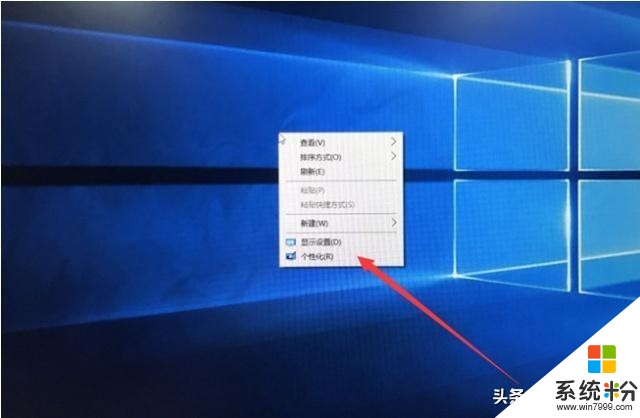
點擊鼠標右鍵點個性化。選擇主題,桌麵主題效果如圖。把桌麵需要顯示的圖標全部勾上,點確定。
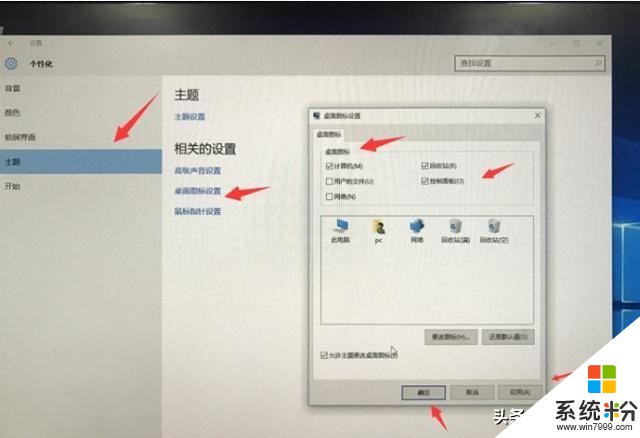
接著進行磁盤分區。在我的計算機上單擊鼠標右鍵選擇管理。
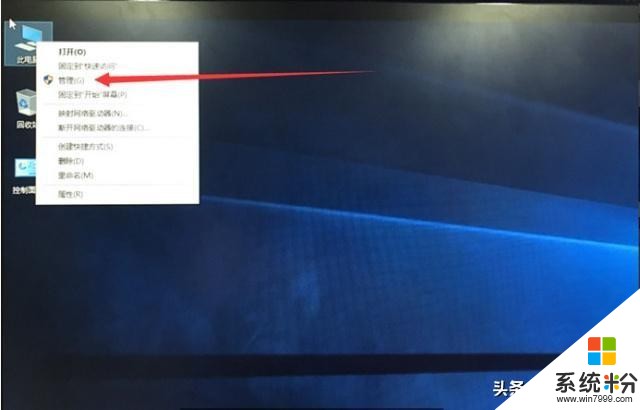
接著繼續選擇磁盤管理效果如下圖所示。
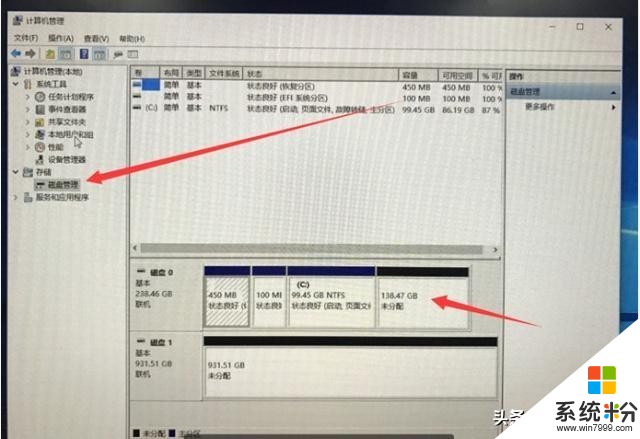
我們在未分配的磁盤空間單擊鼠標右鍵點新建簡單卷,選擇下一步。
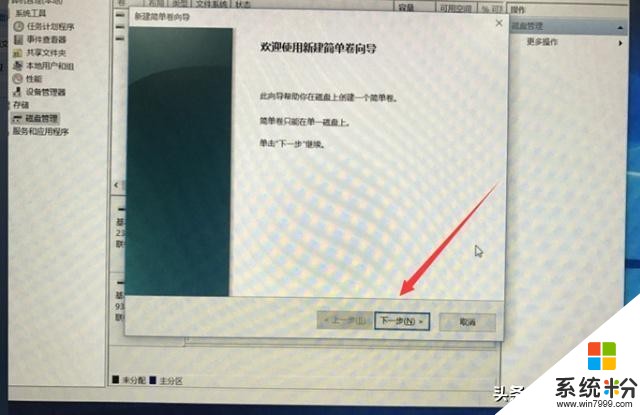
調出磁盤劃分界麵,根據自己的需求填寫劃分的大小,單位是mb。
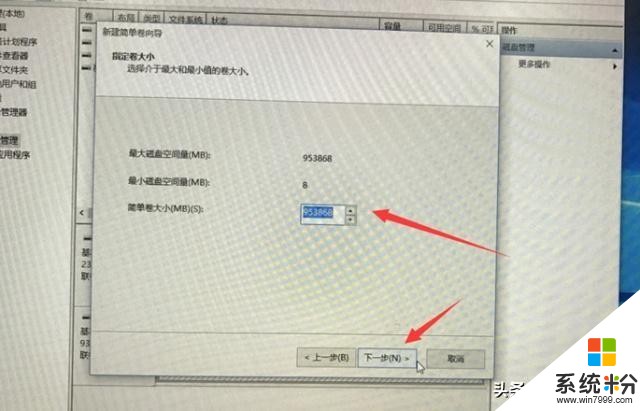
用同樣的方法把沒有分完的卷劃分完成。效果如下圖所示。
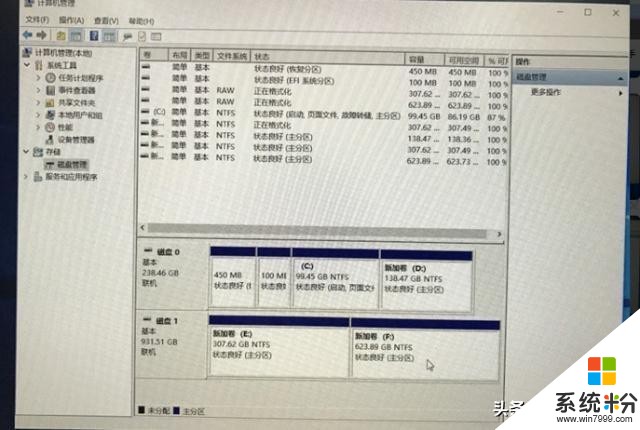
接著在控製麵板的電源選項調整電源計劃。把關閉顯示器的時間和計算機進入休眠狀態的時間,設置成從不。
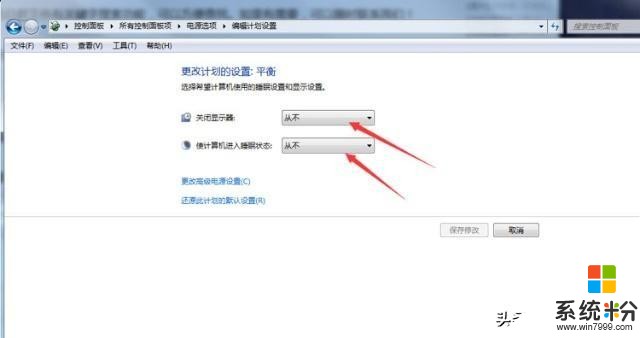
最後在控製麵板的防火牆設置裏麵關閉防火牆。再檢查一下驅動。首先檢查一下網卡驅動,如果沒有安裝網卡驅動。就去主板官網下載對應的網卡驅動。安裝好網卡驅動之後下載驅動精靈更新一下其他的驅動。
關於音頻設置如圖:

進入控製麵板,選擇“聲音、語音和音頻設備”,再調出“高清晰音頻配置”界麵或從桌麵右下角任務欄位置直接調出。如上圖所示,禁用前麵板檢測。然後在揚聲器的圖標上右擊鼠標設置為默認設備。至此win10的基本設置就全部完成了。
相關資訊
最新熱門應用

幣團交易所
其它軟件43MB
下載
必安交易所官網
其它軟件179MB
下載
bicc數字交易所app
其它軟件32.92MB
下載
比特國際網交易平台
其它軟件298.7 MB
下載
熱幣交易所app官方最新版
其它軟件287.27 MB
下載
歐昜交易所
其它軟件397.1MB
下載
vvbtc交易所最新app
其它軟件31.69MB
下載
星幣交易所app蘋果版
其它軟件95.74MB
下載
zg交易所安卓版app
其它軟件41.99MB
下載
比特幣交易app安卓手機
其它軟件179MB
下載